Dopo mesi di rumors e indiscrezioni, Apple ha dato il via alle vendite della Apple TV di quarta generazione. Nei laboratori di Telefonino.net abbiamo potuto testare in anteprima uno dei primi esemplari del nuovo box multimediale, che, nei progetti della casa di Cupertino, dovrebbe far sbarcare prodotti e servizi della Mela morsicata nel salotto di casa di milioni di famiglie. I tecnici Apple hanno progettato e realizzato un dispositivo non solo accattivante dal punto di vista del design (il nuovo telecomando touch, c’è da scommetterci, diventerà presto un oggetto cult) ma anche potente e in grado di riprodurre contenuti multimediali, anche in streaming grazie alla connessione con porta Ethernet 10/100.
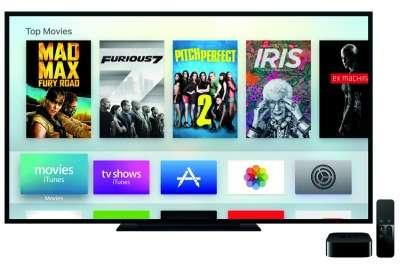
L'interfaccia della nuova Apple TV
La scatola delle meraviglie
Il box in alluminio nero è leggermente più grande rispetto al suo predecessore, la Apple TV di terza generazione. Le ragioni di queste dimensioni da “maggiorata” vanno ricercate nel nuovo processore Apple Dual Core A8 (lo stesso montato su gli iPhone 6 e 6 Plus). Con questa potenza di calcolo, la nuova Apple TV sarà in grado di garantire prestazioni ottimali anche nell’elaborazione grafica e quindi con i giochi, la grande novità di questo media player. Completano l’allestimento 2GB di RAM e una capacità di archiviazione da 32 o 64 GB. Guardando il retro della black box di Apple, scopriamo una porta USB di tipo C, un ingresso HDMI per collegarla alla TV di casa, il receiver IR e la porta Ethernet 10/100. E a proposito di connettività, completano il pacchetto networking il Bluetooth 4.0 per comunicare con il telecomando della Apple TV e il Wi-Fi 802.11.
Alla scoperta del telecomando touch
La vera novità della Apple TV 4K è il suo telecomando Touch. Ricaricabile grazie alla presa Lightining posta in basso, il remote control Bluetooth attira subito l’attenzione per la presenza, nella parte superiore, di quella che Apple ha ribattezzato Glass Touch Surface. Grazie a questa superficie touch sarà possibile controllare tutte le funzionalità della Apple TV semplicemente facendo scivolare il dito o effettuando dei tap proprio come faremmo sul nostro smartphone. All’interno del telecomando sono anche presenti un giroscopio e un accelerometro, simili in tutto a quelli che sullo smartphone regolano ad esempio l’orientamento dello schermo. Nelle intenzioni di Apple queste due componenti trasformeranno il telecomando in un vero e proprio joypad. Osservando i pulsanti, inoltre, possiamo notare anche l’icona di un microfono. È il tasto Siri e aiuterà gli utenti della Apple TV (al momento in Italia non è abilitato) a navigare nella libreria audio e video semplicemente dettando dei comandi vocali.
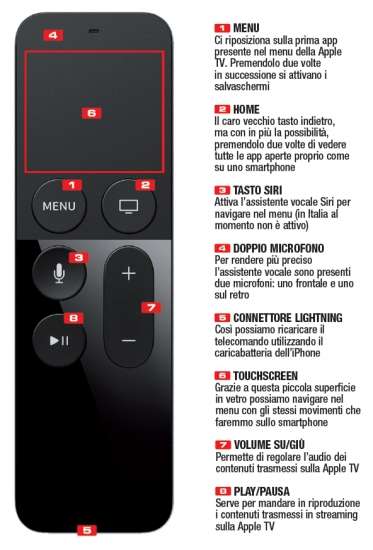
Il telecomando touch
I principali contenuti
La nuova Apple TV di quarta generazione può contare su un numero sterminato di film e serie TV presenti su iTunes, Netflix (sbarcato in Italia da poche settimane), Hulu e altri servizi di streaming on-line. A questa offerta ricchissima si aggiunge il catalogo dei giochi disponibile su un App Store dedicato proprio alla TV interattiva di Apple. Nel nuovo negozio virtuale troveranno spazio migliaia di giochi, che potranno essere scaricati sulla Apple TV e riprodotti sul televisore ad alta definizione del salotto di casa.

Il Controller Wi-Fi Nimbus di SteelSeries,
venduto a 59,95 euro sull’App Store
Configuriamo la nuova Apple TV
La procedura di installazione del nuovo dispositivo per l’intrattenimento multimediale domestico è molto semplice e veloce. Bastano pochi passaggi e siamo pronti per il divertimento più assoluto!
01
Per prima cosa procuriamoci un cavo HDMI (nella confezione della Apple TV non è presente). Colleghiamo un’estremità al connettore posto sul retro del Apple TV e l’altra al nostro televisore di casa. Nella finestra che comparirà selezioniamo Italiano con il touch del telecomando.
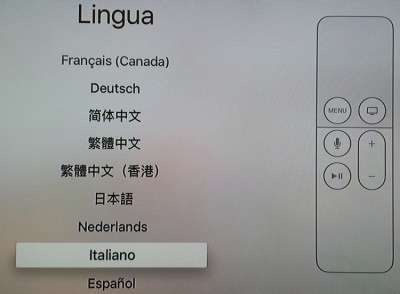
01: collegamenti e selezione lingua
02
Dopo aver scelto la lingua siamo pronti per iniziare a configurare l’ID Apple e la connessione Wi-Fi. Se disponiamo già di un dispositivo Apple (iPhone o iPad) scegliamo Configura con il dispositivo. In tal modo tutte le impostazioni verranno copiate dal dispositivo già in uso.

02: configurazione ID Apple
03
Se non disponiamo di un device Apple, possiamo configurare manualmente la Apple TV, inserendo prima i dati relativi alla rete Wi-Fi a cui è collegata, quindi al nostro ID Apple. La digitazione di lettere e numeri è un gioco da ragazzi grazie alla superficie touch del telecomando.
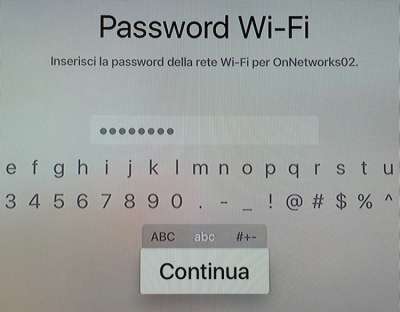
03: meglio proteggere la connessione wireless
04
Nella finestra successiva scegliamo se abilitare o meno i servizi di geolocalizzazione e passiamo alla schermata relativa al download automatico (Scarica automaticamente) degli screensaver animati con vedute del mondo. Possiamo configurare questa voce anche successivamente.
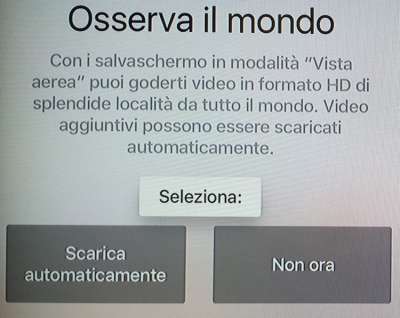
04: qualche piccolo aggiornamento
05
Nelle due schermate successive Apple ci chiede di poter uploadare (premendo Invia ad Apple) alcune informazioni sull’uso del dispositivo al fine di migliorarne l’esperienza utente e la fruibilità, oltre che risolvere eventuali bug che dovessero presentarsi utilizzando le app.

05: anche noi diamo una mano ad Apple
06
Nella nuova finestra scegliamo di Accettare i Termini e condizioni di utilizzo della Apple TV, premendo il pulsante Accetto posto in basso a sinistra. Dopo qualche secondo di caricamento, si aprirà il menu principale della Apple TV con l’offerta di giochi, musica e film!
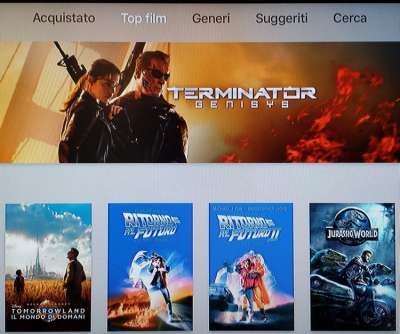
06: ecco finalmente il menu principale!
/https://www.telefonino.net/app/uploads/new_files/images/global/li/LinterfacciadellanuovaAppleTV.jpg)
/https://www.telefonino.net/app/uploads/new_files/images/global/il/Iltelecomandotouch.jpg)
/https://www.telefonino.net/app/uploads/new_files/images/global/co/controllergiochi.jpg)
/https://www.telefonino.net/app/uploads/new_files/images/global/pa/Passo1.jpg)
/https://www.telefonino.net/app/uploads/new_files/images/global/pa/Passo2.jpg)
/https://www.telefonino.net/app/uploads/new_files/images/global/pa/Passo3.jpg)
/https://www.telefonino.net/app/uploads/new_files/images/global/pa/Passo4.jpg)
/https://www.telefonino.net/app/uploads/new_files/images/global/pa/Passo5.jpg)
/https://www.telefonino.net/app/uploads/new_files/images/global/pa/Passo6.jpg)



